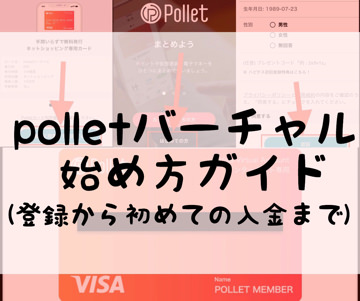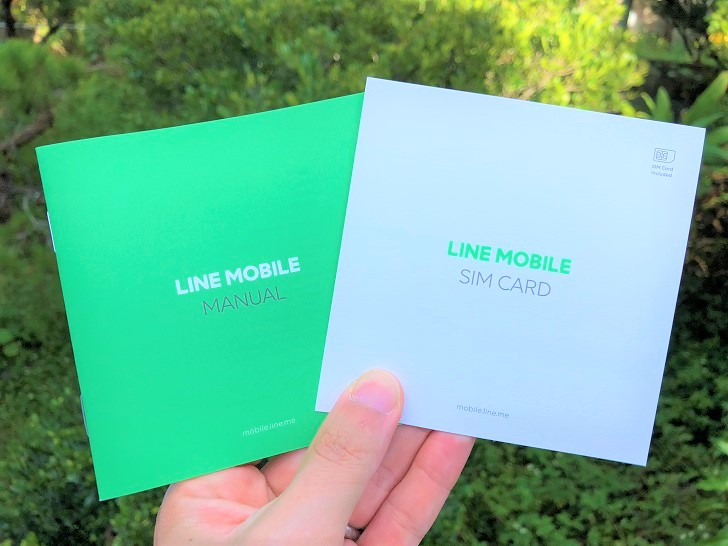こんにちは!iPhoneでもAndroidでも毎日のようにラインペイしているサッシです。
LINE Payに登録したけれど、以下のような感じになっていませんか?
というか、どこで何に使えるの?
クレカじゃダメ?チャージしないとダメなの!?
はい。LINE Payって、ちょっと複雑なんですよね。僕も最初は心が折れかけました(笑)
このページでは使えるお店(リアル・ネット)からチャージ方法まで以下の内容で「LINE Payの使い方」を具体的にお伝えしますね。
ラインペイってどこで使えるの?コンビニやAmazon・楽天もok?
はじめに、どこでLINE Payが利用できるのかをハッキリさせましょう。
以下の順番で紹介していきますね。
LINE Payが使えるところ
まず、LINE Payが使えるところを紹介しますね。
LINE Payは大きく分けて以下の2種類のお店・サービスで使えます。
- 実店舗(飲食店・コンビニなど)
- ネットショッピング
実店舗では、LINE Payの提携店(加盟店)ならばスマホでコード決済(QRコード/バーコード)で利用できます。
例えば、コンビニなら以下のお店で可能ですよ。
- セブンイレブン
- ローソン
- ファミリーマート
- ミニストップ
- ポプラ
- セイコーマート
有名どころでは、あとはデイリーヤマザキ・ニューデイズ(JR駅のコンビニ)くらいですね。
家電ならビックカメラ・ヤマダ電機・エディオンなどが対応しています。大手ではあとは未対応なのはヨドバシカメラくらいですよ。

▲ビックカメラ有楽町店
各お店のポイントやキャンペーンと組み合わせて利用するのがLINE Payの上手な賢い使い方ですね。(例:ビックカメラでビックポイント10%とLINE Payのマイクーポン2%で12%還元)
詳しいLINE Payが使えるお店は別記事で「ジャンル別・あいうえお順」にまとめています。そちらもぜひ読んでみてくださいね。
LINE Payカードがあれば使えるお店が広がる!
LINE Payは、加盟店であればQRコード・バーコードを提示して支払いできます。
もし提携していないお店の場合でも実は「LINE Payカード」を作れば利用可能なんですよ。

▲LINE Payカード
お店がJCBブランドに対応していればSuicaや楽天Edyみたいなプリペイドカードとして使えますよ。
実店舗に加えて、ネットショッピングにも対応済みです。例えばLINE Storeでスタンプだって買えちゃいます。
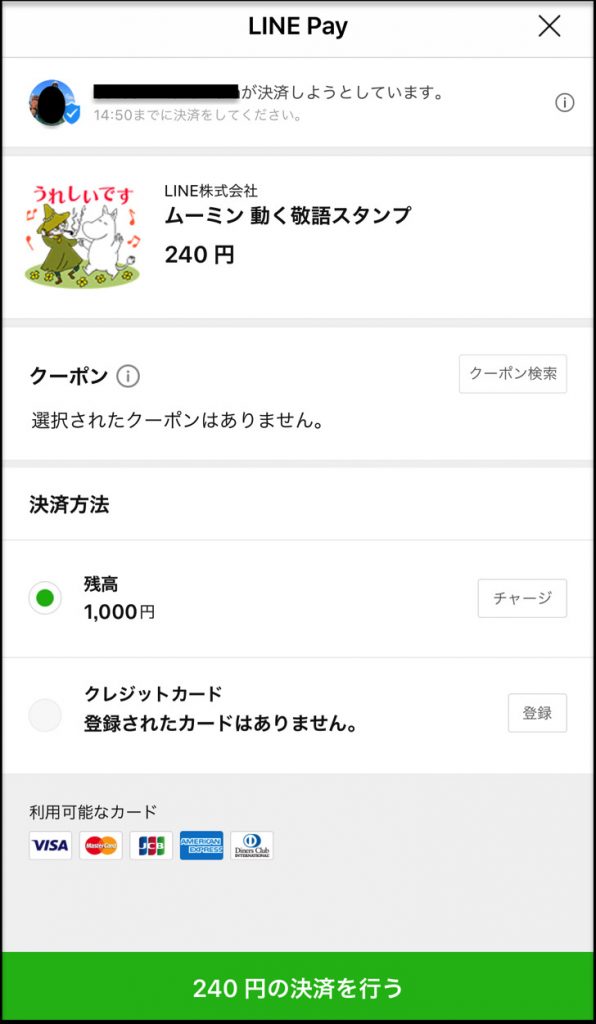
Amazonや楽天はよく使いますか?
LINE PayカードがあればAmazonや楽天にだってJCBカードとして登録できますよ!
(LINE Payカードを作っていない場合、ネット利用は提携店舗のみです)
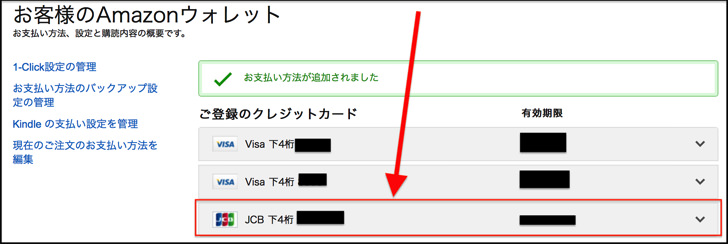
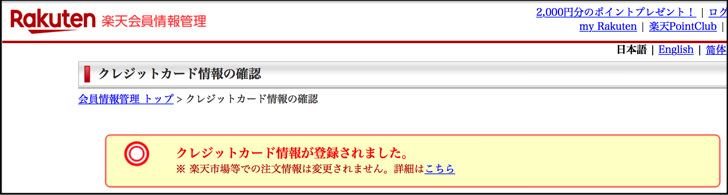
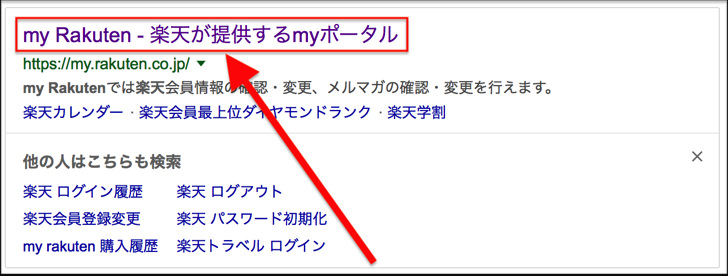
僕は「楽天e-navi」から登録しようとして出来なくて20分くらいムダにしました(涙)
VISAにも応用できます。なんとLINE Pay残高をPayPayでも使える!
LINE Payカードの弱点は「JCB」しか発行できないところです。
JCBだと「スマホ決済に登録できない」「海外で使えるところが少ない」などの問題があるので、LINE Payの残高・ポイントをVISAとして使いたいならpollet(ポレット)というサービスを使うといいですよ。

▲polletミリオンカード
ポレットは無料・審査不要でバーチャルVISAカードをすぐに発行できて、LINE Payの残高・ポイントでチャージできるんです!
例えばスマホ決済PayPayに登録してコンビニでお買い物なんてこともできます。マニアックですが(笑)
LINE Payを使い始める=チャージする手順
では、実際にLINE Payを使い始めてみましょう。
「LINE Payカード」の有る・無しに関わらず、LINE Payは以下の流れで使います。
そう。LINE Payに登録したら、何はともあれ「チャージ」が必要なんです。
LINE Payとは先払い(プリペイド)方式のサービスなので、モバイルSuicaみたいにチャージして使うものだと覚えておいてください!
LINEアプリ内の「ウォレット」からGoogle Payに登録すればokです。
それではチャージ・入金してみましょう。
LINE Payにチャージする方法は以下の5つがありますよ。
- コンビニにある機械
- 銀行口座から引き落とし
- 対応店舗のレジで「QRコード」チャージ
- 対応店舗のレジで「LINE Payカード」チャージ
- ラインポケットマネー
LINE Payに銀行登録していない場合は、「コンビニにある機械」か「対応店舗でレジチャージ」です。持ち物はスマホがあればok!
コンビニにある機械は「セブン銀行ATM」と「ファミマのFamiポート」で可能ですよ。(ローソンのloppiは不可)

レジチャージはちょっとお店が限られます。
「アインズ&トルペ(LIPS&HIPS)」か「ローソン」の対応店舗で可能となっています。

▲アインズ&トルペ
アインズ&トルペ(LIPS&HIPS)では、レジでQRコード/バーコードかLINE Payカードを提示ます。
店員さんに「ラインペイにチャージしてください!」と言えばokですよ。
LINE Payに銀行口座を登録すると、スマホのLINE Payアプリからサクッと銀行引き落としでチャージできます。
引き落としのタイミングはいつかと言うと・・・「その場で」です。チャージした瞬時に登録口座から引き落としされる仕組みとなっています。

▲銀行引き落としされたゆうちょ口座
銀行口座の登録は「本人確認」も兼ねているので、ぜひ登録したほうがいいですよ!
LINE Payに銀行口座を登録する方法は別記事で対応の金融機関などもまとめています。参考にしてみてくださいね。
実店舗でのラインペイの支払い手順【コード決済・LINE Payカード】
では、具体的な支払い手順を紹介していきます。まずは実店舗でのラインペイの使い方から見てみましょう。
実店舗では、コード決済(QRコード/バーコード)とLINE Payカードのやり方があります。
それぞれ順番に説明していきますね。
コード決済(QRコード/バーコード):LINE Pay提携店
LINE Payと提携しているお店では、スマホで「コード決済(QRコード/バーコード)」が可能です。
スマホでLINEアプリを起動したら、以下のようにタップして進んでみてください。
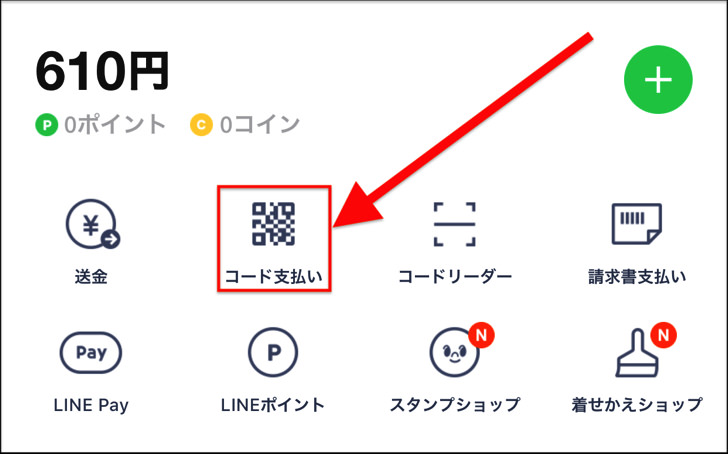
QRコード/バーコードが表示されるので、店員さんに「ラインペイで!」と言って読み取ってもらえばokです。
例えば、僕はこの方法でローソンでプレミアムロールケーキを買いました(笑)

もし残高が足りないときはチャージしてから再挑戦ですよ。
コンビニでLINE Payで支払う方法を別記事にまとめているので、ぜひ参考にしてみてくださいね。
LINE Payカード(JCB):LINE Payと提携していない店
では、LINE Payと提携していない店の場合はどうでしょうか?
実は・・・LINE Payカードが無いと利用できないんです!な、なんと!

▲マックでLINE Payカード
そうなんです。「LINE Payと提携していない店では、スマホでピッとお会計は出来ない」と覚えておいてください。
でもLINE Payカードを作れば最強です。

▲LINE Payカード
JCBブランドに対応しているお店ならば、LINE Payカードを「JCBカード」として利用可能なんです!
例えば以下のようにスタバで「シナモンロール」を買うこともできちゃいます(笑)

▲LINE Payが使えないスタバ店舗にて
「JCB」として利用と言っても、LINE Payカードは「事前にチャージした金額」までしか使えません。
ふつうのクレジットカードのように使いすぎる危険性は無いので安心なんですよ。
ネットショッピングでのLINE Pay支払い手順【提携店・その他】
お次はAmazon・楽天などネットショッピングの場合を見てみましょう。
「提携店」と「提携していない店」の順番で紹介していきますね。
LINE Pay提携店
提携店では、「クレジットカード」や「銀行引き落とし」と並んで「LINE Pay」を選択できます。
支払画面で「LINE Pay」を選んでくれればokですよ。
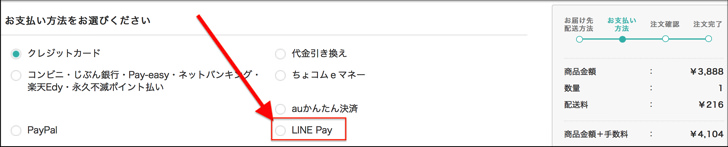
▲HMVの場合
LINE Payと提携していない店
では、LINE Payと提携していない店の場合はどうでしょうか?
例えばイオン・イトーヨーカドーなどですね。
安心してください。その場合もLINE Payカードを作っていれば、だいたい使えます。
提携していない店の場合は、「JCBとしてクレカ払い」となります。

ふつうにクレジットカードでJCBを選んで、カード番号・有効期限・セキュリティコードを入力してくれればokです。
名義人を要求された場合は自分の名前ではなくて「LINE MEMBER」と入力してくださいね。
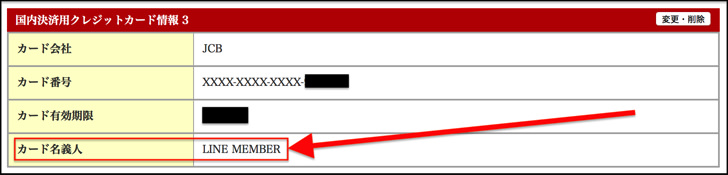
Amazonや楽天にも登録できるのはうれしいですよね〜。
LINE Payカードの申し込みは5分もかからずにスマホでサクッとできちゃいますよ。手順も別記事で紹介しているので、ぜひ読んでみてくださいね。
注意点:LINE Payはチャージ残高分だけ使えるの?後払いは?
すみません、大事なのでしつこいくらいお伝えしますね(笑)
LINE Payはチャージが存在しない楽天ペイやオリガミペイと違って、基本的に「前もってチャージした分だけ使える」サービスです。
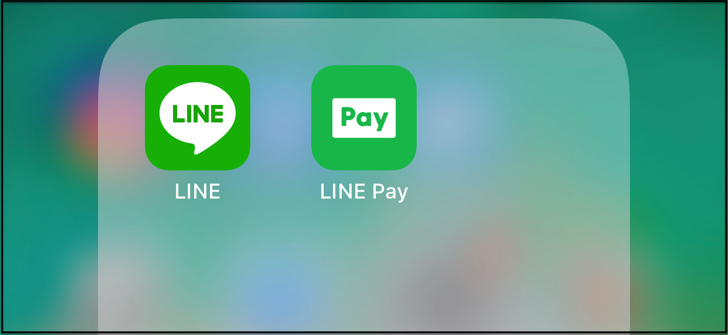
▲LINEアプリ・LINE Payアプリ
ネットショッピングでLINE Payを選んでもJCBとして利用(LINE Payカード)を選んでも、どちらも利用可能な金額は「チャージしてある分だけ」ですよ。
LINE Payにはクレジットカード登録ができますが、それでもクレジットカードからLINE Payにチャージはできない仕組みになっています。
でも、2020年から登場したVISA LINE Payカードだけは別です。「チャージ&ペイ」という後払い式として利用できる唯一のカードとなりました。
あとは細かいサービスとしては割り勘や送金などの機能もありますよ。
まとめ
さいごに、今回の「LINE Payの使い方」のポイントをまとめて並べておきますね。
- LINE Payは「実店舗」でも「ネットショッピング」でも使える
- お店・サービスは「提携店」と「提携していない店」がある
- 前もってチャージした金額だけ使える「プリペイド式」
- チャージ方法は5種類
- 実店舗では「コード決済」か「LINE Payカード(JCB)」利用
- ネットでは「LINE pay」か「クレジットカード(JCB)」を選択
LINE Payをよく使うなら、スマホはLINEモバイル![]() にしていますか?
にしていますか?
ビデオ通話さえも通信量無料で月額1,100円から使えるので、ラインを中心にスマホを使っているなら最高に相性ぴったりですよ!
\いまなら月額基本料が5ヶ月も半額!/